Muziek toevoegen aan de iPhone [4 bewezen en geteste manieren]
 Posted by Lisa Ou / 07 april 2024 09:00
Posted by Lisa Ou / 07 april 2024 09:00 Goededag! Mijn favoriete band heeft de afgelopen twee maanden hun nieuwe album uitgebracht. Ik luister ze altijd vanaf online platforms die een internetverbinding nodig hebben. Nu wil ik ze aan mijn iPhone toevoegen, zodat ik ze offline kan beluisteren. Ik weet echter niet hoe ik muziek aan de iPhone moet toevoegen. Kunt u mij helpen met de procedure die ik wil uitvoeren? Elke aanbeveling zal helpen. Bij voorbaad dank!
Er zijn veel manieren om muziek aan je iPhone toe te voegen. Overdrachts- en downloadprocessen zijn inbegrepen om het genoemde scenario uit te voeren. In dit bericht zie je de 4 leidende methoden die je kunt gebruiken. Ontdek ze door naar beneden te scrollen op de pagina.
![Muziek toevoegen aan de iPhone [4 bewezen en geteste manieren]](https://www.fonelab.com/images/ios-transfer/how-to-add-music-to-iphone/how-to-add-music-to-iphone.jpg)

Gidslijst
Met FoneTrans voor iOS geniet u van de vrijheid om uw gegevens van de iPhone naar de computer over te brengen. Je kunt niet alleen iPhone-tekstberichten overbrengen naar de computer, maar ook foto's, video's en contacten kunnen eenvoudig naar de pc worden verplaatst.
- Draag foto's, video's, contacten, WhatsApp en meer gegevens met gemak over.
- Bekijk een voorbeeld van gegevens voordat u de gegevens overdraagt
- iPhone, iPad en iPod touch zijn beschikbaar.
Deel 1. Muziek toevoegen aan de iPhone met AirDrop
Natuurlijk moet de procedure om muziek aan een iPhone toe te voegen beginnen met de ingebouwde tools. Het is om te voorkomen dat u voor dit proces andere apps downloadt of koopt. Zo ja, welke ingebouwde functie kan muziek overbrengen tussen apparaten? Niemand minder dan AirDrop!
Met deze functie kunnen verschillende bestandstypen en formaten draadloos worden overgedragen. U hebt geen USB-kabel nodig om de iPhone op een ander apparaat aan te sluiten. Deze functie kan echter alleen worden gebruikt voor Apple-apparaten. Het omvat iPhones, Macs en iPads. Wil je leren hoe je muziek aan de iPhone kunt toevoegen zonder iTunes of andere programma's, alleen een ingebouwde functie? Volg de gedetailleerde stappen hieronder voor AirDrop, aangezien het overdrachtsproces van Mac naar iPhone het voorbeeld is. Ga verder.
Stap 1Open alstublieft de AirDrop functie op beide Apple-apparaten die u gaat gebruiken. Je kunt het zien in het Control Center-gedeelte van het apparaat. Zet hem aan en ga naar de muziekbestanden die je wilt overzetten op je iPhone.
Stap 2Sleep de muziekbestanden naar de AirDrop-naam van de iPhone. Accepteer later de muziekbestanden door op te tikken ACCEPTEREN knop op uw iPhone.
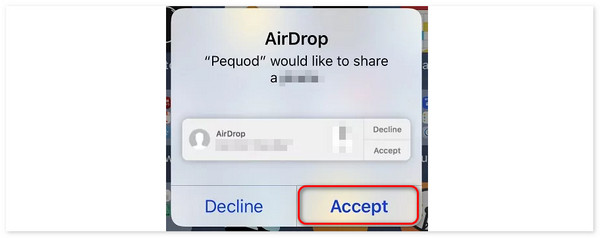
Deel 2. Muziek toevoegen aan de iPhone met Apple Music
U kunt ook muziek aan uw iPhone toevoegen door deze te downloaden via vertrouwde applicaties die zijn geïnstalleerd. Eén van de applicaties is Apple Music. Het wordt beschouwd als een uitgebreide bibliotheek die miljoenen nummers biedt. Het bevat hun genres, artiesten en andere informatie. Het mooie is dat het programma beschikbaar is in verschillende besturingssystemen, zoals Android, Windows en meer. Wil je weten hoe je muziek van Apple Music naar je iPhone downloadt? Volg de onderstaande gedetailleerde stappen. Ga verder.
Stap 1Open alstublieft de Apple Music app en ga naar de Bibliotheek knop onderaan de hoofdinterface. Selecteer nu de muziek die u het liefst op uw iPhone wilt downloaden.
Stap 2Druk op Drie puntjes icoon rechts van de liedjes. Daarna worden er meerdere opties op het scherm getoond. Kies uit al deze opties de Downloaden knop om het downloaden van de nummers te starten.
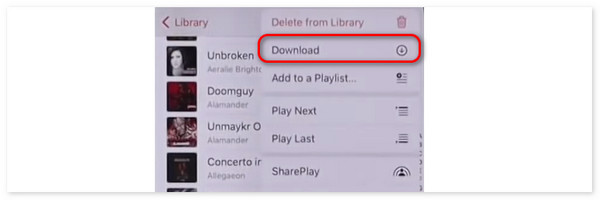
Met FoneTrans voor iOS geniet u van de vrijheid om uw gegevens van de iPhone naar de computer over te brengen. Je kunt niet alleen iPhone-tekstberichten overbrengen naar de computer, maar ook foto's, video's en contacten kunnen eenvoudig naar de pc worden verplaatst.
- Draag foto's, video's, contacten, WhatsApp en meer gegevens met gemak over.
- Bekijk een voorbeeld van gegevens voordat u de gegevens overdraagt
- iPhone, iPad en iPod touch zijn beschikbaar.
Deel 3. Muziek toevoegen aan de iPhone met iTunes
Of hoe kun je muziek van iTunes aan de iPhone toevoegen? Het proces wordt ook uitgevoerd door de muziek met je iPhone te synchroniseren. Deze procedure kan voor sommigen van jullie lastig zijn. Het komt door het aantal knoppen waarop moet worden geklikt. Bovendien heeft u een computer nodig om aan de vereisten te voldoen.
Bovendien is iTunes alleen toegankelijk op eerdere versies van Mac- en Windows-besturingssystemen. Wil je weten hoe je vanaf de computer via iTunes muziek aan de iPhone kunt toevoegen? Volg de onderstaande gedetailleerde stappen. Ga verder.
Stap 1Sluit uw iPhone met een USB-kabel aan op een computer. Selecteer daarna de iPhone icon linksboven. Klik later op de Muziek knop onder de Samengevat gedeelte van de hoofdinterface.
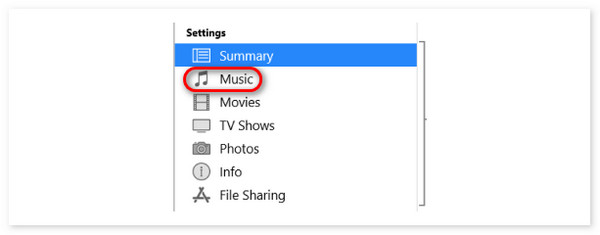
Stap 2Klik in het rechtergedeelte van het scherm op de Synchroniseer muziek knop. Later hoeft u alleen maar te wachten tot de muziekbestanden met uw iPhone zijn gesynchroniseerd.
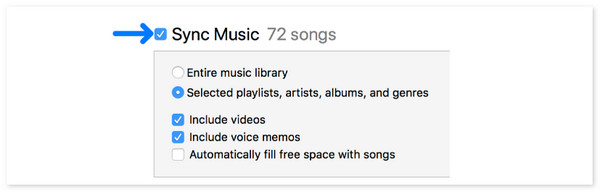
Deel 4. Muziek toevoegen aan de iPhone met FoneTrans voor iOS
Overdrachtstools van derden kunnen ook worden gebruikt om te leren hoe u muziek van een computer of iPhone naar iPhone kunt toevoegen. FoneTrans voor iOS is een voorbeeld van software die u kan helpen bij de bovengenoemde procedure. Muziek is niet het enige bestandstype dat u van de computer naar de iPhone kunt overbrengen. Het ondersteunt ook contacten, video's, afbeeldingen en meer. Deze tool onderscheidt zich omdat het uw overgedragen bestanden niet zal verwijderen of wijzigen.
Met FoneTrans voor iOS geniet u van de vrijheid om uw gegevens van de iPhone naar de computer over te brengen. Je kunt niet alleen iPhone-tekstberichten overbrengen naar de computer, maar ook foto's, video's en contacten kunnen eenvoudig naar de pc worden verplaatst.
- Draag foto's, video's, contacten, WhatsApp en meer gegevens met gemak over.
- Bekijk een voorbeeld van gegevens voordat u de gegevens overdraagt
- iPhone, iPad en iPod touch zijn beschikbaar.
Wil je gebruiken FoneTrans voor iOS muziek toevoegen aan je iPhone? Volg de gedetailleerde stappen die we voor u hebben voorbereid. Ga verder.
Stap 1Klik op de Gratis download knop om FoneTrans voor iOS-software op uw computer te krijgen. Stel het daarna in door het gedownloade bestand te lokaliseren en het daarna te starten. Maak uzelf vertrouwd met de initiële interface van de tool.

Stap 2De verbindingsinterface wordt op het scherm weergegeven. Zorg ervoor dat u een USB-kabel aanschaft om de iPhone op de computer aan te sluiten. Later moet je bovenaan de naam van de iPhone zien. Klik op de Muziek knop aan de linkerkant. Daarna scant de software de muziek die op uw computer beschikbaar is.
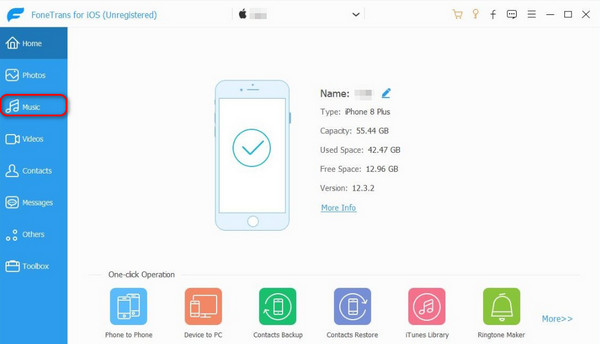
Stap 3De beschikbare muziekbestanden worden op het scherm weergegeven. Selecteer daarna de bestanden die u wilt toevoegen aan het overdrachtsproces. Klik op de iPhone icon daarna bovenaan om de overdrachtsprocedure te starten. U hoeft slechts een paar seconden te wachten om het proces te voltooien.
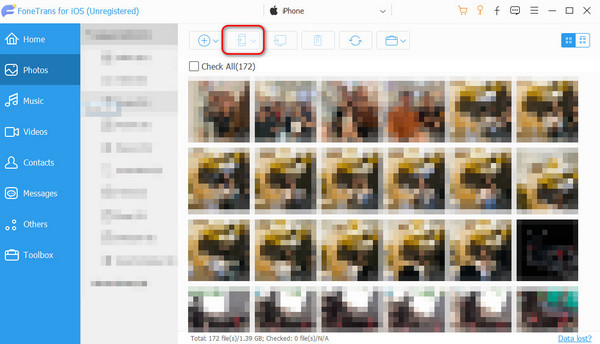
Met FoneTrans voor iOS geniet u van de vrijheid om uw gegevens van de iPhone naar de computer over te brengen. Je kunt niet alleen iPhone-tekstberichten overbrengen naar de computer, maar ook foto's, video's en contacten kunnen eenvoudig naar de pc worden verplaatst.
- Draag foto's, video's, contacten, WhatsApp en meer gegevens met gemak over.
- Bekijk een voorbeeld van gegevens voordat u de gegevens overdraagt
- iPhone, iPad en iPod touch zijn beschikbaar.
Deel 5. Veelgestelde vragen over het toevoegen van muziek aan de iPhone
In welk formaat moet de muziek zijn om deze aan mijn iPhone toe te voegen?
Muziek toevoegen aan je iPhone is eenvoudig met behulp van de 4 toonaangevende methoden in dit bericht. Niet alle muziekformaten worden echter ondersteund op het genoemde apparaat. Sommige ondersteunde formaten zijn AAC, MP3, WAV en AIFF.
Heb ik een Apple Music-abonnement nodig om muziek aan mijn iPhone toe te voegen?
Als je Apple Music gebruikt, heb je een abonnement nodig om muziek aan je iPhone toe te voegen. Als u echter overzet of downloadt van andere apps of software, heeft u geen abonnementen voor Apple Music nodig. Bovendien moet u nog steeds de verschillende gereedschappen aanschaffen die u gaat gebruiken als deze moeten worden aangeschaft.
Dat is het! We hopen dat je leert hoe je muziek aan de iPhone kunt toevoegen vanuit iTunes, tools, functies en meer van derden. Onder de geposte methoden hopen we FoneTrans voor iOS is de beste methode die je hebt ervaren. Het komt door hoe eenvoudig het is om muziekbestanden naar je iPhone over te zetten. Heeft u nog vragen over het onderwerp? Laat het ons weten door er in het onderstaande gedeelte op te reageren. Bedankt!
Met FoneTrans voor iOS geniet u van de vrijheid om uw gegevens van de iPhone naar de computer over te brengen. Je kunt niet alleen iPhone-tekstberichten overbrengen naar de computer, maar ook foto's, video's en contacten kunnen eenvoudig naar de pc worden verplaatst.
- Draag foto's, video's, contacten, WhatsApp en meer gegevens met gemak over.
- Bekijk een voorbeeld van gegevens voordat u de gegevens overdraagt
- iPhone, iPad en iPod touch zijn beschikbaar.
